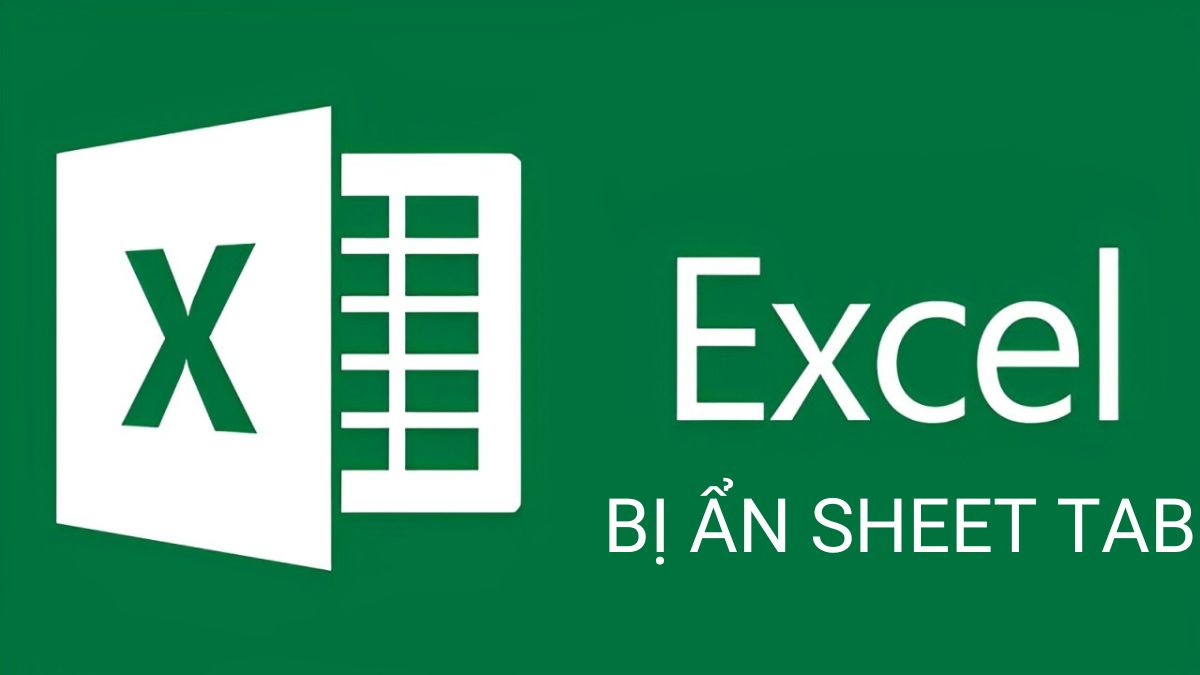
Khi làm việc với trang tính, bạn có thể gặp hiện tượng file Excel bị ẩn tab Sheet do nhiều nguyên nhân khác nhau. Việc hiểu rõ về các nguyên nhân này kèm cách khắc phục sẽ giúp rút ngắn quá trình xử lý thanh sheet bị ẩn:
Hướng giải quyết: Nhấn chuột phải vào bất kỳ Sheet nào đang hiển thị, chọn Unhide, sau đó chọn Sheet cần hiển thị và nhấn OK.
Hướng giải quyết: Nhấn Alt + F11 để mở VBA, kiểm tra danh sách Sheet. Nếu Sheet bị ẩn, chọn Visible để hiển thị lại.
Hướng giải quyết: Vào File > Options > Advanced, tìm đến Display options for this workbook, sau đó tích chọn Show Sheet Tabs.
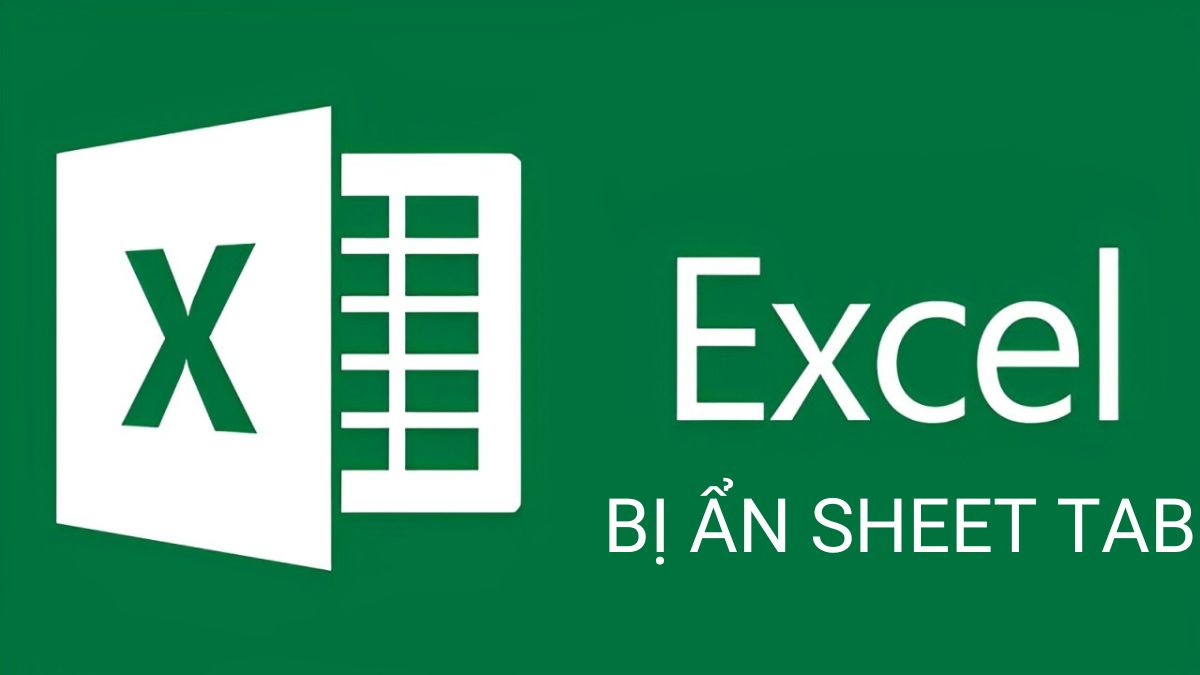
Nếu bạn có công việc liên quan đến phân tích dữ liệu trên Excel thì một chiếc laptop mạnh mẽ và đáng tin cậy là lựa chọn tối ưu. Những chiếc laptop dưới đây sẽ giúp bạn giải quyết tác vụ mượt mà và hiệu quả. Vì vậy, hãy tìm hiểu thêm để chọn cho mình một chiếc laptop phù hợp với nhu cầu sử dụng của bạn!
Để làm việc hiệu quả, bạn cần biết cách hiện thanh Sheet bị ẩn trong Excel khi không thấy tab trang tính. Việc này giúp bạn truy cập lại các Sheet quan trọng mà không mất dữ liệu. Dưới đây là các thao tác để hiển thị lại Sheet Tab bị ẩn một cách nhanh chóng.
Bước 1: Chọn mục “File” trong trang tính.

Bước 2: Tiếp theo bấm chọn mục "Options".
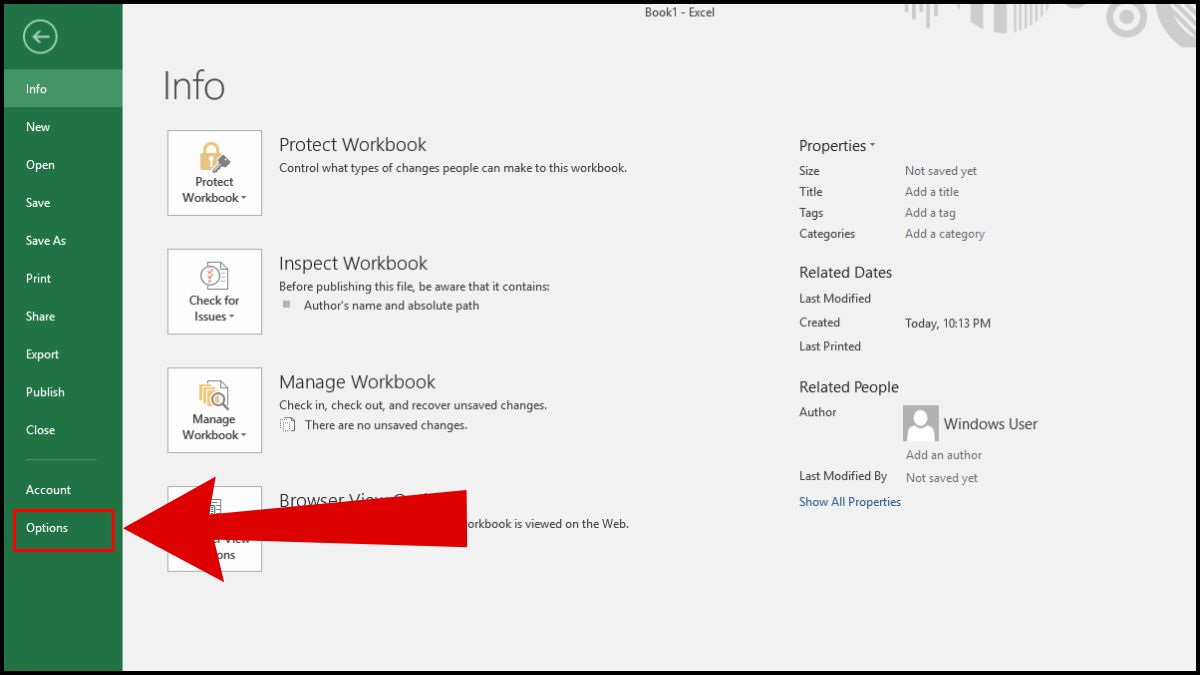
Bước 3: Nhấn vào “Advanced”.

Bước 4: Tích chọn vào ô “Show Sheet Tabs”, sau đó ấn “Ok” để hoàn tất quá trình xử lý lỗi Excel bị ẩn Sheet.
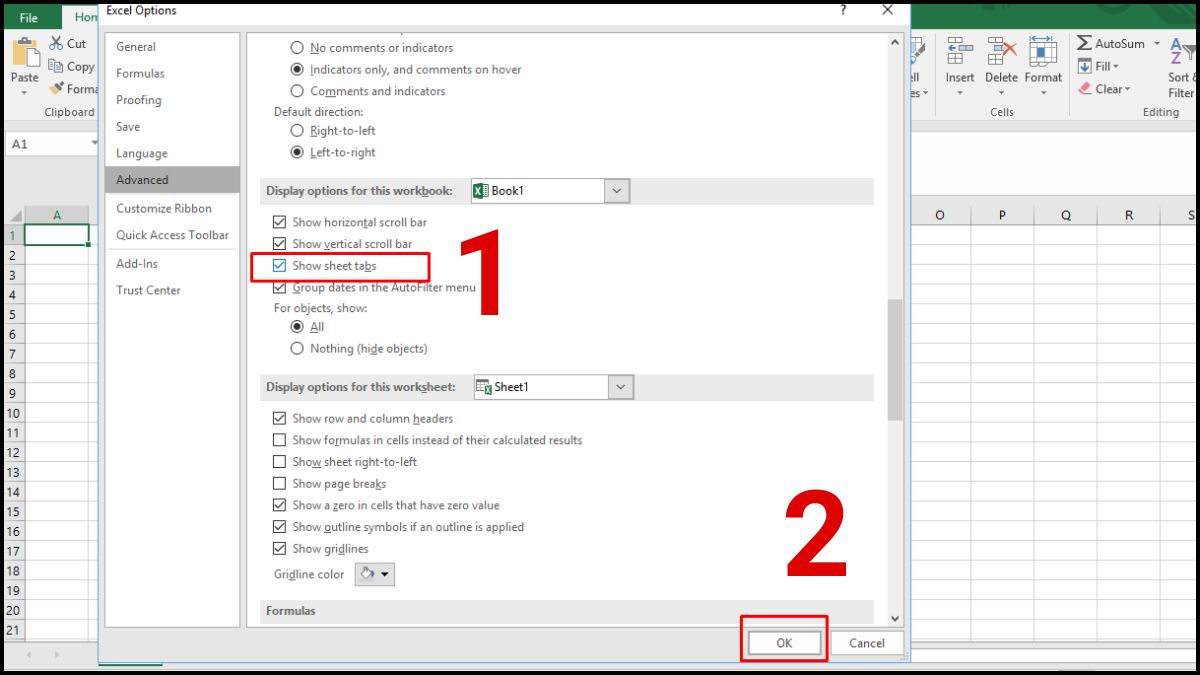
Trong Excel, nguyên tắc hoạt động ẩn/hiện Sheet khá đơn giản nhưng quan trọng để sử dụng hiệu quả công cụ này. Khi gặp tình trạng Excel bị ẩn Sheet, hãy nhớ rằng mỗi file luôn phải có ít nhất một Sheet hiển thị. Do đó, bạn chỉ có thể ẩn từng Sheet riêng lẻ, không thể ẩn tất cả cùng lúc.

Một cách nhanh chóng và dễ dàng để khôi phục lại Sheet là áp dụng cách hiện các Sheet bị ẩn trong Excel bằng việc kết hợp các phím Alt + H + O + U + H. Ngoài ra, bạn có thể chủ động ẩn/hiện bằng cách nhấp chuột phải vào tab Sheet và chọn Hide hoặc UnHide.
Tác giả: Master
Những tin mới hơn
Những tin cũ hơn
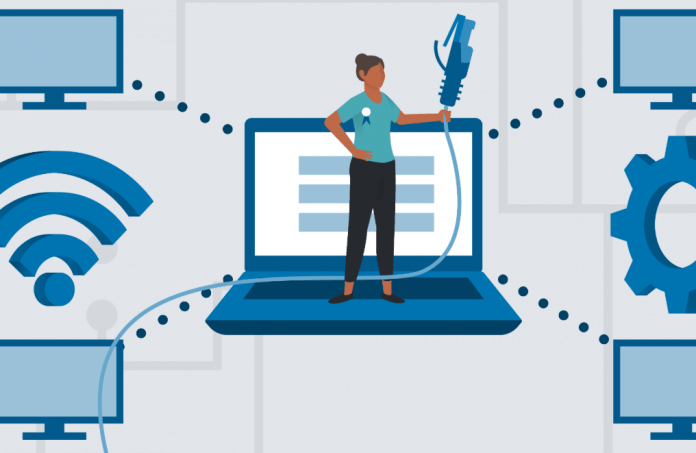 Cách tìm địa chỉ MAC trên máy tính và di động
Cách tìm địa chỉ MAC trên máy tính và di động
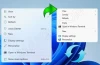 Hiển thị đầy đủ menu chuột phải trên Windows 11, thay vì chỉ thấy một menu đơn giản (có các tùy chọn như "Show more options")
Hiển thị đầy đủ menu chuột phải trên Windows 11, thay vì chỉ thấy một menu đơn giản (có các tùy chọn như "Show more options")
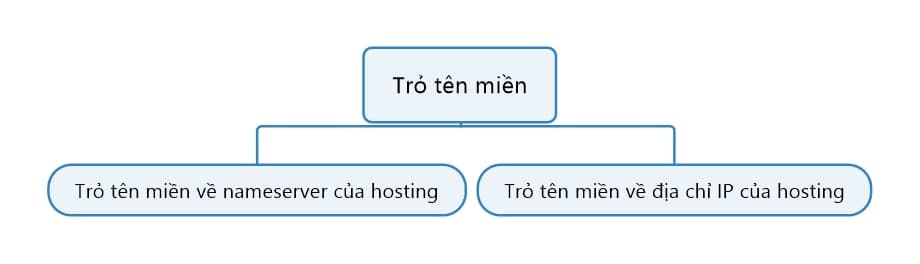 Trỏ tên miền về hosting (123host)
Trỏ tên miền về hosting (123host)
 Giới thiệu về AlmaLinux OS 9. cách cài đặt và sử dụng trên máy để bàn
Giới thiệu về AlmaLinux OS 9. cách cài đặt và sử dụng trên máy để bàn
 Tạo Custom BBcode toán học cho xenforo 2.3.x
Tạo Custom BBcode toán học cho xenforo 2.3.x
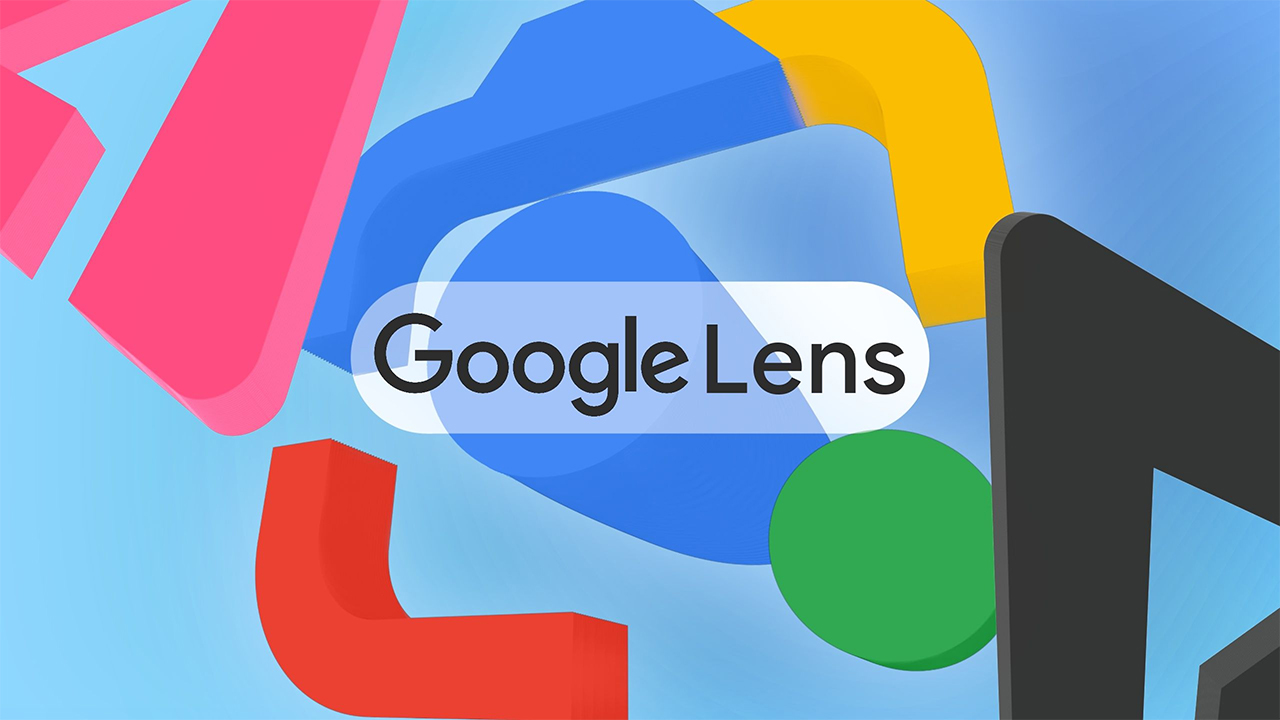 Hướng dẫn cách sử dụng Google Lens trên điện thoại và máy tính
Hướng dẫn cách sử dụng Google Lens trên điện thoại và máy tính
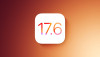 Apple phát hành iOS 17.6
Apple phát hành iOS 17.6